В Windows 10 по умолчанию фотографии и фотографии открываются с помощью приложения «Картинки». Это универсальное приложение Modern, которому не все должны нравиться, потому что оно в значительной степени напоминает приложение для работы галереи со смартфона. Посмотрите, как восстановить классический просмотрщик изображений.
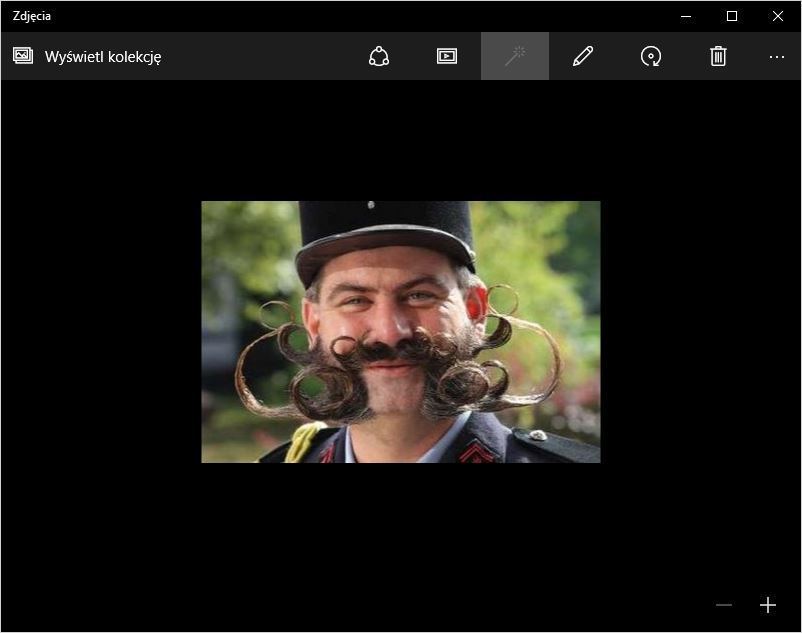
Приложение «Фотографии» было для меня одной из самых неприятных вещей в первые минуты использования Windows 10. Microsoft установила его как приложение по умолчанию, чтобы открыть все поддерживаемые файлы изображений. К счастью, вы можете изменить его.
Если, как и я, вы предпочитаете классический просмотр изображений и изображений, также известный из Windows 7, тогда вы можете легко установить его как программу по умолчанию для открытия файлов jpg, png, gif и т. Д.
Измените средство просмотра фотографий по умолчанию в Windows 10
Чтобы изменить графический просмотр по умолчанию, перейдите к новым настройкам в Windows 10. Для этого нажмите кнопку «Пуск» и выберите «Настройки». В новом окне перейдите на вкладку в верхнем левом углу (Система).
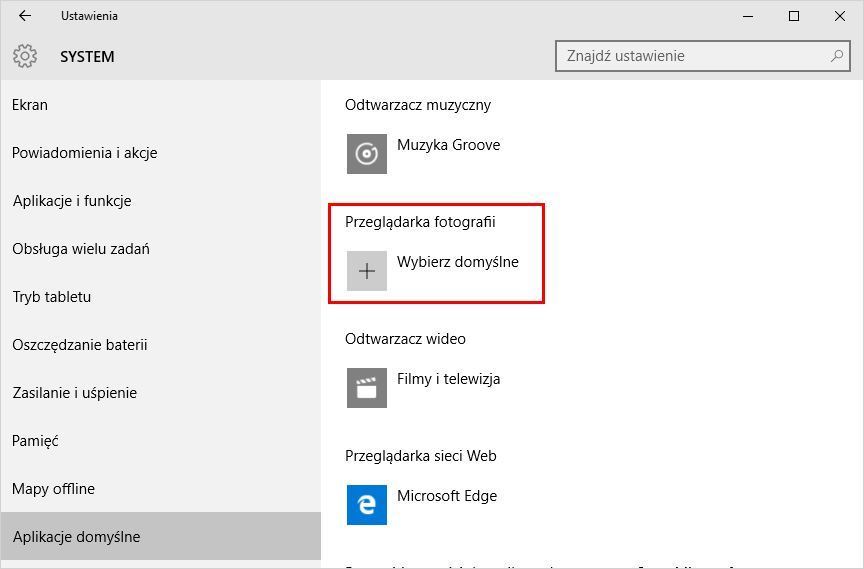
Отобразятся системные настройки. Мы выбираем в них в боковом меню вкладку «Приложения по умолчанию». Из этого меню мы можем управлять тем, какие приложения должны использоваться по умолчанию, чтобы открывать фотографии, видео, музыку и т. Д.
Мы ищем правую часть раздела «Photo Browser». Под ним должно отображаться имя установленного по умолчанию приложения (Картинки) или просто кнопка «Выбрать по умолчанию».
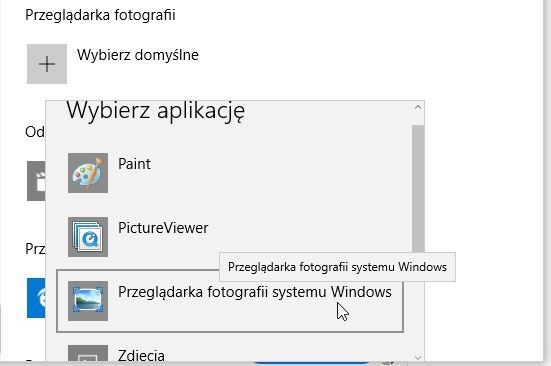
После нажатия появится список приложений, которые мы можем установить по умолчанию для открытия фотографий. Мы выбираем «Windows Photo Viewer», а затем закрываем окно настроек. Теперь наша система откроет все графические файлы, используя классический браузер фотографий.






